Kako postaviti upit u bazu podataka MS Access 2019

Naučite kako postaviti upite u Access bazi podataka uz jednostavne korake i savjete za učinkovito filtriranje i sortiranje podataka.
Funkcija SUM u programu Excel 2013 savršena je kada želite dobiti zbrojeve za sve brojeve u određenom rasponu ili skupu raspona. Ali što je s onim trenucima kada želite samo zbroj određenih stavki unutar raspona ćelija? U tim situacijama možete koristiti funkciju ZBIRNO ili SUMIFS na padajućem izborniku naredbenog gumba Math & Trig.
Funkcija SUMIF omogućuje vam da kažete Excelu da zbroji brojeve u određenom rasponu samo kada ti brojevi zadovoljavaju kriterije koje odredite. Sintaksa funkcije SUMIF je sljedeća:
SUMIF(raspon,kriteriji,[raspon_zbira])
U funkciji SUMIF, argument raspona određuje raspon ćelija koje želite da Excel procijeni prilikom zbrajanja; kriteriji argument navodi kriterije koji će se koristiti u procjeni da li su određene vrijednosti u rasponu u zbrajanjem; i konačno, izborni argument sum_range je raspon svih ćelija koje se zbrajaju zajedno.
Ako izostavite argument sum_range , Excel zbraja samo ćelije navedene u argumentu raspona (i, naravno, samo ako zadovoljavaju kriterije navedene u argumentu kriterija ).
Funkcija SUMIFS (to je ifs, množina) radi kao funkcija SUMIF osim što vam omogućuje da navedete više od jednog raspona kriterija koji kontrolira kada se određeni raspon vrijednosti zbroji. Njegova sintaksa je malo drugačija:
SUMIFS(raspon_zbira,raspon_kriterija,kriteriji,)
Za ovu funkciju, argument sum_range specificira sve moguće vrijednosti koje se mogu zbrojiti, kriterij_raspon specificira ćelije sa svim unosima koje treba procijeniti kriterijem if, a argument kriterija sadrži izraz koji se primjenjuje na unose u raspon_kriterija da bi se odredilo koje vrijednosti zbrojiti u rasponu zbroja .
Sljedeća slika ilustrira kako možete koristiti funkciju SUMIF za ukupnu prodaju po prodanim artiklima. Ova slika prikazuje popis podataka o prodaji sortiran prema lokaciji trgovine, a zatim prodanom artiklu. Na ovom popisu podataka o dnevnoj prodaji nalaze se tri lokacije: Mission Street, Anderson Rd. i Curtis Way, od kojih se samo prodaja vrši u Anderson Rd. mjesto vidljivo na ovoj slici.
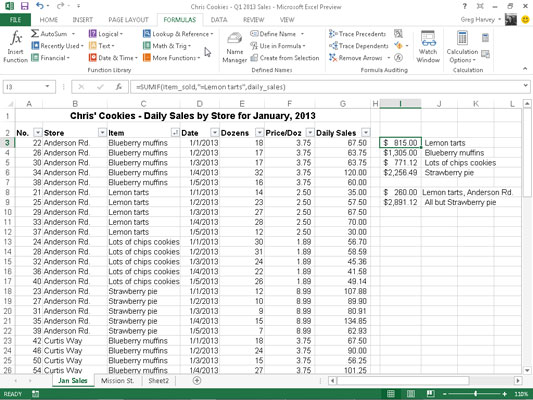
Za ukupnu prodaju kolača s limunom na sve tri lokacije na ovom popisu podataka, u ćeliji I3 stvorena je sljedeća formula SUMIF:
=SUMIF(prodano_stavka,"=Pogači s limunom",dnevna_prodaja)
U ovom primjeru, item_sold naziv je raspona koji se daje rasponu ćelija C3:C62, koji sadrži popis svakog artikla koji je prodan u prvih pet dana siječnja 2010. (torte s limunom, muffini s borovnicama, puno čipsa, kolačića, ili Strawberry pie), a daily_sales naziv je raspona dodijeljen rasponu ćelija G3:G62, koji sadrži proširenu prodaju u svakoj trgovini za svaku stavku.
Formula SUMIF u ćeliji I3 zatim traži svako pojavljivanje "pogača s limunom" u rasponu item_sold ( argument kriterija za funkciju SUMIF) u stupcu Stavka na popisu prodaje kolačića i zatim dodaje svoju proširenu prodajnu cijenu iz raspona daily_sales u stupac Dnevna prodaja u ukupnom iznosu.
Formule u ćelijama I4, I5 i I6 sadrže SUMIF funkcije vrlo slične onoj u ćeliji I3, osim što zamjenjuju naziv dotičnog deserta umjesto argumenta =Limun tarts kriterija .
Ova slika ilustrira korištenje funkcije SUMIFS za primjenu više kriterija u zbrajanju dnevne prodaje. Ovdje želite znati ukupan iznos prodaje jednog artikla (torte s limunom) na jednoj lokaciji trgovine (Anderson Rd.).
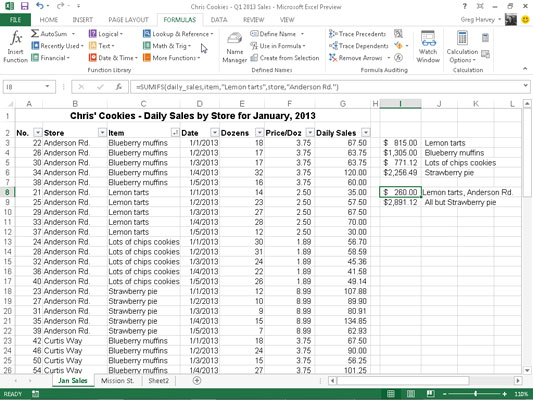
Da bismo to učinili, u ćeliji I8, koristeći funkciju SUMIFS, kreirana je sljedeća formula:
=SUMIFS(dnevna_prodaja,prodan_artikal,"Torte s limunom",trgovina,"Anderson Rd.")
U ovoj formuli, argument sum_range (naveden prvi, a ne zadnji kao u SUMIF) je još uvijek raspon ćelija daily_sales (G3:G62). Prvi argument kriterija_raspon je item_sold (C3:C62) gdje je kriterij "Pogačice s limunom", a drugi argument kriterij_raspon je trgovina (B3:B62) gdje je kriterij "Anderson Rd".
Kada Excel procijeni formulu u ćeliji I8, primjenjuje oba kriterija tako da program na kraju zbroji samo one dnevne prodaje u kojima je stavka Lemon tarts, a lokacija trgovine je Anderson Rd.
Formula u ćeliji I9 odmah ispod na prikazanom radnom listu također koristi funkciju SUMIFS, ali ovaj put primjenjuje samo jedan kriterij u izvođenju zbrajanja. Ova formula zbraja dnevnu prodaju za sve pekarske proizvode koji nisu pita od jagoda:
=SUMIFS(dnevna_prodaja,prodani artikli,"<>Pita s jagodama")
Budući da je pred stavkom Pita od jagoda postavljen operator ne (<>) (koji se može staviti prije ili iza otvorenog dvostrukog navodnika), Excel zbraja prodaju svake stavke osim kolača od jagoda.
Naučite kako postaviti upite u Access bazi podataka uz jednostavne korake i savjete za učinkovito filtriranje i sortiranje podataka.
Tabulatori su oznake položaja u odlomku programa Word 2013 koje određuju kamo će se točka umetanja pomaknuti kada pritisnete tipku Tab. Otkrijte kako prilagoditi tabulatore i optimizirati svoj rad u Wordu.
Word 2010 nudi mnoge načine označavanja i poništavanja odabira teksta. Otkrijte kako koristiti tipkovnicu i miš za odabir blokova. Učinite svoj rad učinkovitijim!
Naučite kako pravilno postaviti uvlaku za odlomak u Wordu 2013 kako biste poboljšali izgled svog dokumenta.
Naučite kako jednostavno otvoriti i zatvoriti svoje Microsoft PowerPoint 2019 prezentacije s našim detaljnim vodičem. Pronađite korisne savjete i trikove!
Saznajte kako crtati jednostavne objekte u PowerPoint 2013 uz ove korisne upute. Uključuje crtanje linija, pravokutnika, krugova i više.
U ovom vodiču vam pokazujemo kako koristiti alat za filtriranje u programu Access 2016 kako biste lako prikazali zapise koji dijele zajedničke vrijednosti. Saznajte više o filtriranju podataka.
Saznajte kako koristiti Excelove funkcije zaokruživanja za prikaz čistih, okruglih brojeva, što može poboljšati čitljivost vaših izvješća.
Zaglavlje ili podnožje koje postavite isto je za svaku stranicu u vašem Word 2013 dokumentu. Otkrijte kako koristiti različita zaglavlja za parne i neparne stranice.
Poboljšajte čitljivost svojih Excel izvješća koristeći prilagođeno oblikovanje brojeva. U ovom članku naučite kako se to radi i koja su najbolja rješenja.








